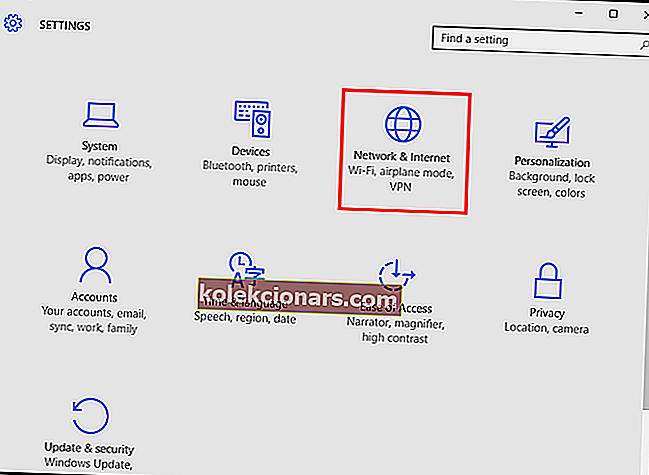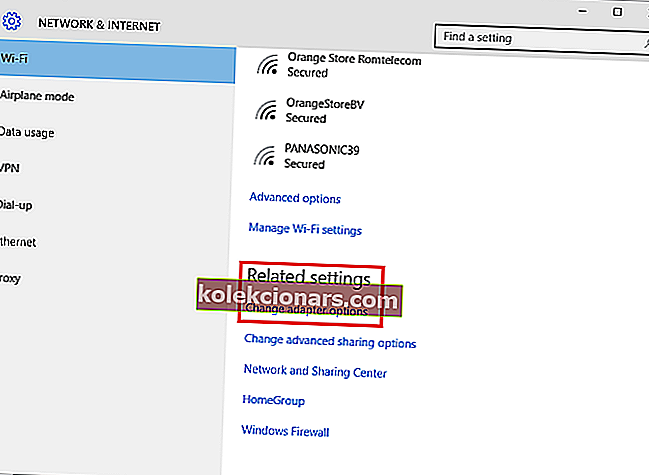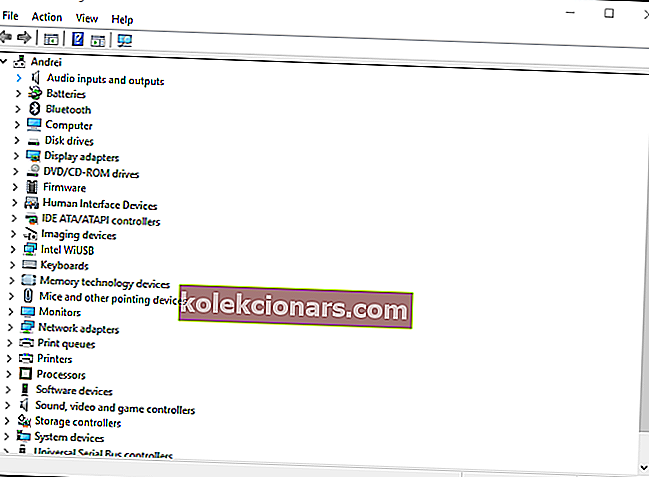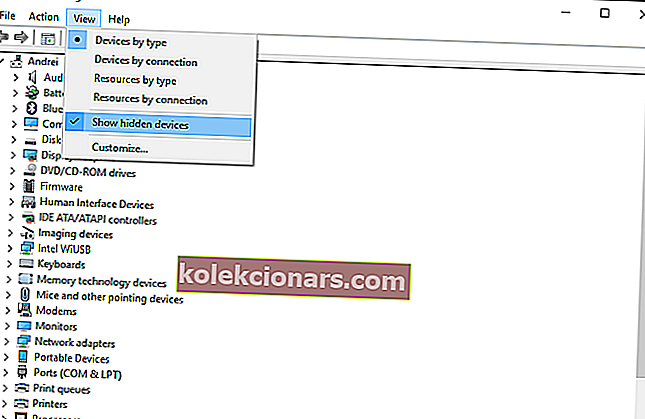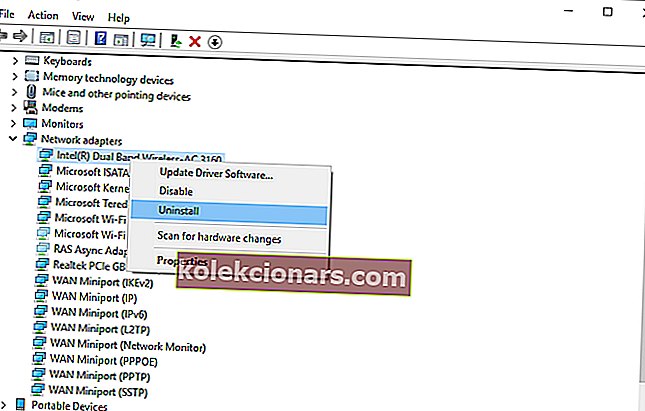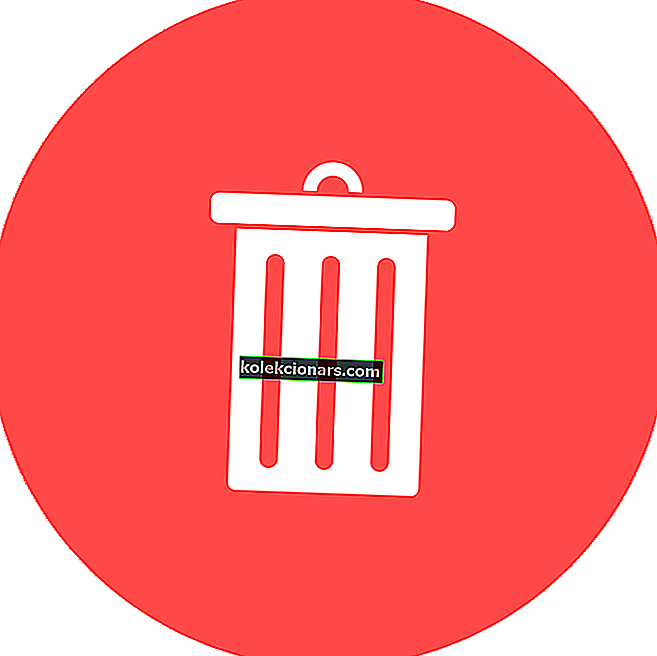- Данас се ради на окупљању људи из целог света који се могу усредсредити на заједничке пројекте и постићи сјајне резултате. Наравно, то у теорији звучи дивно, али пружање алата који омогућавају такву сарадњу није шетња парком.
- Дељење датотека и свих врста садржаја или решавање свакодневних задатака поделом посла може се лако постићи помоћу Виндовс 10 мреже и центра за дељење.
- Бити део мрежног центра очигледно има своје погодности, али свако мало рад може бити прекинут системским грешкама у систему Виндовс 10. Шифра грешке 0к800704цф је честа и тачно знамо како је можете поправити.
- Ако вам покретање дијагнозе помоћу чаробњака за Виндовс није успело, проверите наша детаљна решења у наставку да бисте брзо спасили Виндовс мрежу свог рачунара.

Коришћење радне групе или део мрежног центра има предности које нам могу олакшати рад.
Дељење датотека и различитих ствари са другим рачунаром, решавање дневних задатака поделом посла, чување датотека у заједничкој фасцикли и друге сличне операције могу се без икаквих мука управљати, администрирати и довршити путем функције Виндовс 10 мреже и центра за дељење.
Али, понекад ваш рад може бити прекинут због системске грешке. А један од најчешћих проблема повезаних са Виндовс мрежним рачунарима је грешка 0к800704цф која долази уз следећу поруку: „ Мрежна грешка - Виндовс не може да приступи “.
У оперативном систему Виндовс 10 овај код грешке 0к800704цф обично се јавља сваки пут када покушате да приступите мрежном рачунару или када се покрене радна група.
Прва ствар коју треба урадити након добијања грешке 0к800704цф
Прво што треба урадити је покретање „дијагнозе“ помоћу чаробњака за Виндовс - када се појави порука о грешци, кликните на „Диагносе“ и следите упутства на екрану.
Виндовс систем ће покушати да утврди зашто мрежни центар не ради исправно, а такође ће покушати да пронађе права решења за ваше проблеме - та решења треба аутоматски применити или можете добити неке опште индикације како ручно решавати проблеме .
Ако вам овај поступак дијагнозе није од помоћи, не очајавајте. Можете узети ствар у своје руке и покушати ручно да поправите код грешке 0к800704цф.
Ова наменска операција корак по корак може се лако применити и укључује примену смерница одоздо.
Како могу да поправим грешку мреже Виндовс 0к800704цф?
1) Промените подешавања адаптера
Прво решење које се може применити може се извршити путем центра за мрежу и дељење; одатле треба да промените поставке адаптера како је објашњено:
- На вашем Виндовс 10 систему притисните тастере тастатуре Вин + И да бисте отворили прозор Систем Сеттингс .
- Одатле морате кликнути на Мрежа и Интернет (Ви-Фи, режим рада у авиону, ВПН) .
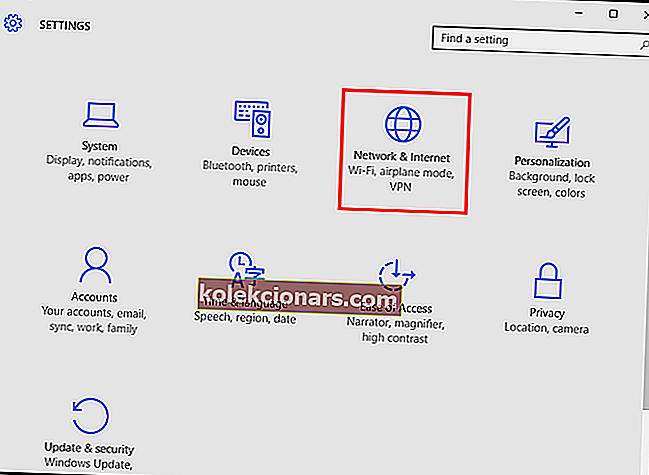
- Доступне мрежне везе сада ће бити приказане на вашем рачунару.
- Померите се надоле док не пронађете Промена опција адаптера .
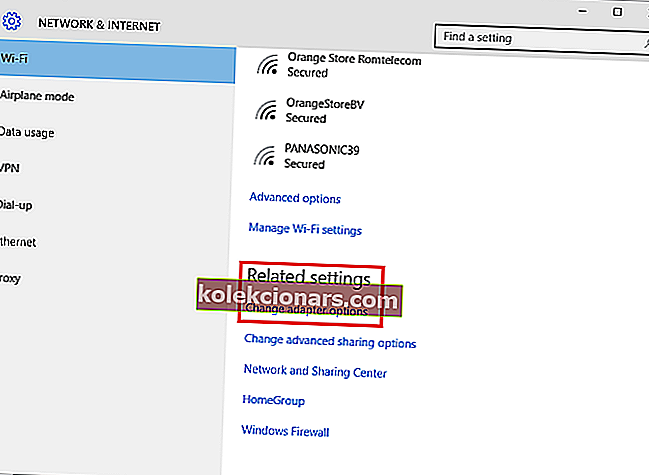
- Приступите тој функцији.
- Мрежне везе ће бити приказане сада.
- Кликните десним тастером миша на тренутну Ви-Фи мрежну везу која је доступна на вашем Виндовс 10 уређају; затим одаберите Својства .

- Опозовите избор прве опције која се приказује: „ Клијент из Мицрософт Нетворкс “.
- Сачувајте промене и поново покрените машину.
Ако имате проблема са отварањем апликације за подешавање, погледајте овај чланак да бисте решили проблем.
Побољшајте своју игру помоћу овог детаљног водича! Решите било који проблем мрежног адаптера као прави техничар.
2) Ресетујте ТЦП / ИП
Ако промена поставки адаптера не решава код грешке 0к800704цф, постоји шанса да нешто није у реду са вашим ТЦП / ИП. Дакле, подразумева се ресетовање:
- Кликните десним тастером миша на икону Виндовс Старт и са листе која се приказује одаберите „ Цомманд Промпт (админ) “.
- У цмд прозор прво упишите: ипцонфиг / флусхднс . Ова наредба ће обрисати ДНС кеш меморију.

- У исти цмд прозор унесите нбтстат -РР за освежавање НетБИОС уноса.
- Сада ресетујте ИП поставке извршавањем нетсх инт ип ресет .
- Последња команда која се мора извршити из цмд-а је нетсх винсоцк ресет.
- На крају затворите цмд прозор и поново покрените Виндовс 10 систем.
Ако имате проблема са приступом командној линији као администратор, онда боље проучите овај водич.
Не можете да обришете ДНС кеш меморију? Погледајте овај детаљни водич који ће вам помоћи да брзо решите проблем.
3) Поново инсталирајте мрежне адаптере
Ако и даље имате посла са кодом грешке 0к800704цф, требало би да деинсталирате мрежне адаптере како бисте скенирали и применили све промене хардвера. Ево како можете покренути и довршити овај поступак:
- Кликните на икону Сеарцх - налази се близу дугмета за покретање система Виндовс и обично је иста икона као Виндовс Цортана.
- У оквир за претрагу унесите Девице Манагер . Кликните на први резултат.
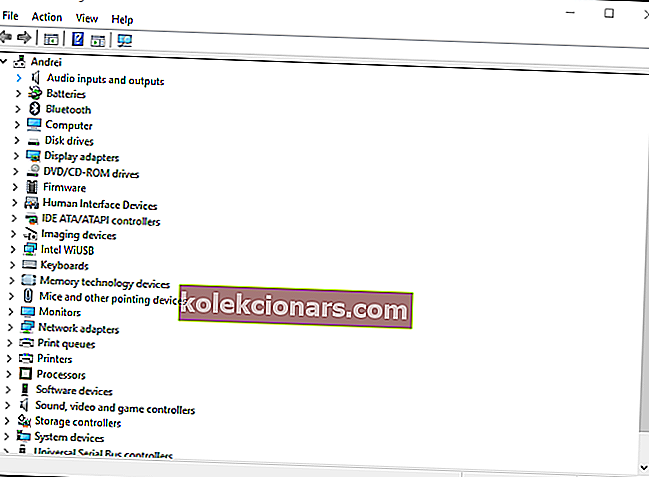
- Прозор Девице Манагер би сада требао бити приказан на вашем рачунару.
- На главном панелу кликните на Виев и одаберите ' схов хидден филес '.
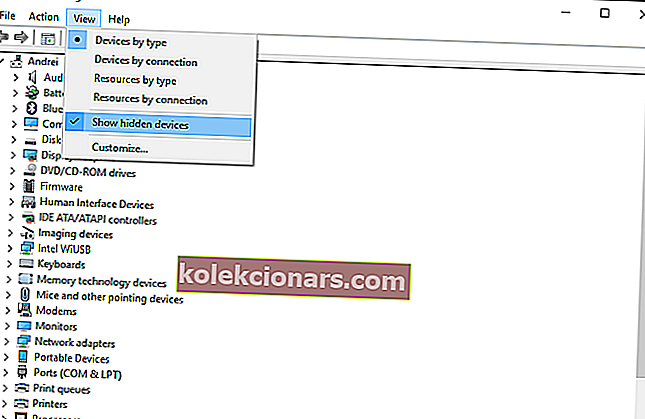
- Проширите мрежне адаптере да бисте добили листу адаптера доступних на вашем рачунару.
- Ручно деинсталирајте адаптере један по један - кликните десним тастером миша на сваки унос и изаберите „ деинсталирај “.
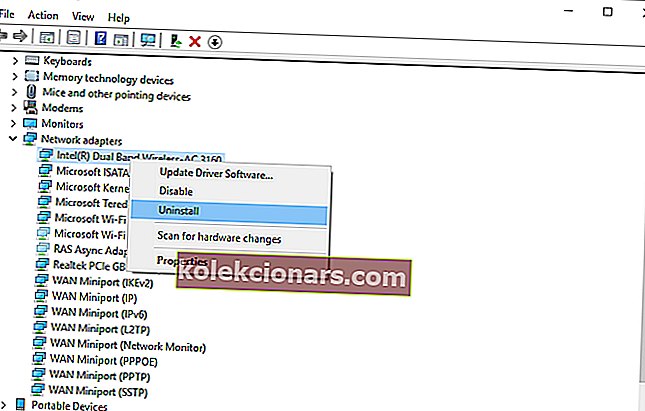
- Савет: ако не можете да деинсталирате одређени адаптер, не брините, идите на следећи унос.
- Када завршите, кликните на Ацтион и одаберите „сцан фор хардваре цхангес“.
- На крају, сачувајте промене и поново покрените Виндовс 10 уређај.
Да ли сте знали да већина корисника оперативног система Виндовс 10 има застареле управљачке програме? Будите корак испред користећи овај водич.
Виндовс не може аутоматски да пронађе управљачки програм за мрежни адаптер? Рачунајте на нас да ћемо решити проблем.
Надамо се да је један од горе наведених метода за решавање проблема исправио грешку 0к800704цф Виндовс Нетворк ПЦ.
Међутим, ако сте и даље у истој фази као и када сте први пут започели овај поступак за решавање проблема, обавестите нас у коментарима испод.
Реците нам више о евиденцији грешака и осталим детаљима. Наравно, потрудићемо се да што пре пронађемо савршено решење за вас.
Напомена уредника : Овај пост је првобитно објављен у септембру 2017. године и од тада је преправљен и ажуриран ради свежине, тачности и свеобухватности.